하드 드라이브에 대한 액세스를 다시 얻는 방법, 하드 드라이브를 열 수 없는 오류 수정

이 글에서는 하드 드라이브에 문제가 생겼을 때 다시 접근할 수 있는 방법을 안내해 드리겠습니다. 함께 따라 해 보세요!
삼성 휴대폰을 끄려고 하시나요? 이렇게 하는 데에는 여러 가지 이유가 있습니다. 우선, 이것은 영화 감상, 회의 및 기타 이벤트 중에 스마트폰에 의해 주의가 산만해지는 것을 피하는 빠르고 간단한 방법이 될 수 있습니다. 또한, 이것은 휴대폰에 문제가 생겼을 때마다 시도해야 할 첫 번째 문제 해결 방법입니다. 이렇게 하면 대부분의 문제가 마법처럼 해결되는 것 같습니다. 이유가 무엇이든, Galaxy S22, Galaxy S21, Galaxy S20 또는 이전 버전 등 삼성 휴대폰을 끄거나 다시 시작하는 방법은 여러 가지가 있습니다. 모두 생각해 보세요.
Galaxy S21 및 S22 전원 끄고 다시 시작하는 방법
Galaxy S21 또는 S22 시리즈를 끄거나 다시 시작하는 것은 그리 어렵지 않습니다. 하지만 삼성이 빅스비를 활성화하는 데 약간의 변화를 주면서 이 간단한 작업이 불필요하게 복잡해졌습니다.
Galaxy S21 또는 S22를 끄거나 다시 시작하려면 아래 지침을 따르세요.
삼성 갤럭시 S21, S22 사이드 키 사용자 지정하기
Galaxy S21 및 S22 시리즈의 전원 키는 사이드 키라고 합니다. 오래된 스마트폰에서 이 버튼의 주요 기능은 전원 메뉴를 불러오는 것입니다. 하지만 Galaxy S21과 S22에서는 이 버튼을 길게 누르면 삼성의 음성 비서인 빅스비가 호출됩니다.
음성 비서를 사용하지 않으면 실망스러울 수 있습니다. 다행히 측면 키 설정을 조정하여 전원 메뉴를 불러와 필요할 때 전원을 쉽게 끄고, 기기를 다시 시작하거나 비상 모드를 활성화할 수 있습니다.
1. 설정 앱을 열고 고급 기능 > 측면 키로 이동합니다 .
2. 누르고 있기 섹션에서 전원 끄기 메뉴 옵션을 선택하세요 .
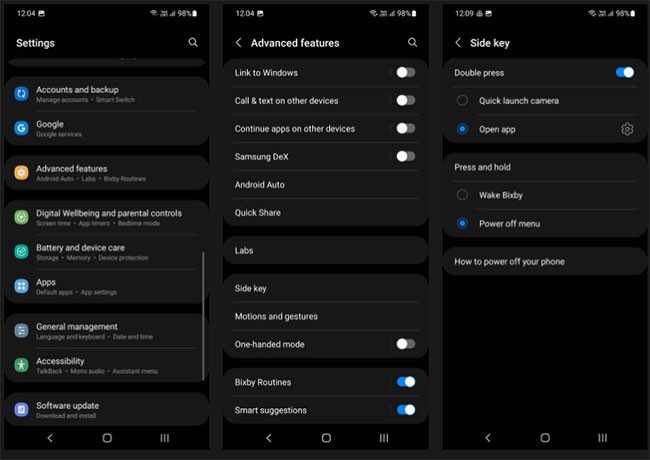
이제 Galaxy S21 또는 S22에서 측면 키를 길게 누르면 전원 메뉴가 표시됩니다.
갤럭시 S21, S22 재시작 방법
측면 키 기능을 사용자 지정했다면 몇 단계만으로 Galaxy S21 또는 S22를 쉽게 끄거나 다시 시작할 수 있습니다.
1. Galaxy S21 또는 S22의 측면 키를 길게 누르세요.
2. 휴대전화가 진동하고 화면에 전원 메뉴가 나타납니다.
3. 기본 설정에 따라 전원 끄기 또는 다시 시작 옵션을 선택하세요.
4. 전원 끄기 또는 다시 시작을 눌러 선택을 확인하세요 .
Galaxy S21 또는 S22에서 Bixby를 사용하는 경우 "Hey Bixby, 휴대전화 꺼줘" 라고 말하면 기기를 껐던 전원 메뉴가 표시됩니다. 버튼을 누르지 않고도 Galaxy S21 또는 S22를 끄는 가장 쉬운 방법입니다.
빠른 설정 패널을 사용하세요
Galaxy S21 또는 S22를 끄는 또 다른 방법은 빠른 설정 패널을 사용하는 것입니다.
1. 상태 표시줄을 아래로 살짝 밀어 알림 창을 확장합니다.
2. 다시 뒤로 살짝 밀어 빠른 설정 패널을 표시합니다.
3. 제어판 상단의 검색 아이콘 바로 옆에 가상 전원 버튼이 표시됩니다.
4. 탭하면 전원 메뉴가 표시됩니다. 거기에서 전원 끄기 또는 다시 시작 옵션을 선택하세요 . 기기를 끄거나 다시 시작할지 선택을 확인해야 합니다.
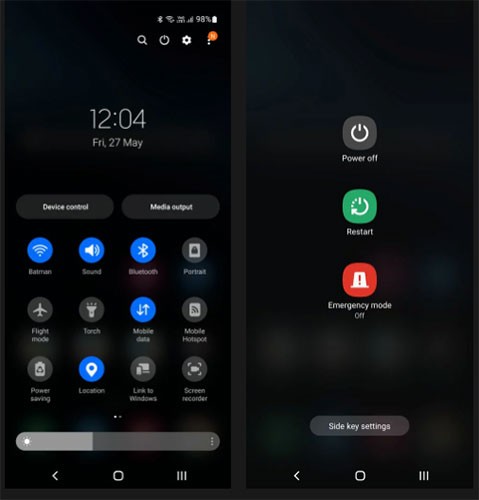
위의 종료 및 재시작 방법은 S21 FE, S21 Ultra, S22 Ultra를 포함한 삼성의 플래시 제품군에 적용할 수 있습니다.
Galaxy S20 전원 끄고 재시작 방법
삼성 갤럭시 S20 시리즈가 출시되었을 때, 기기의 전원을 끄고 다시 시작하는 방법을 포함하여 여러 가지 변경 사항이 있었습니다. 대부분의 안드로이드 기기와 이전 삼성 모델의 경우, 전원을 끄려면 기기 옆에 있는 버튼을 누른 다음, 디스플레이 인터페이스에서 전원 끄기 모드를 선택하면 됩니다. Galaxy S20 시리즈의 전원을 끄는 방법은 여러 가지가 있습니다. 다음 섹션에서는 Samsung Galaxy S20을 끄고 다시 시작하는 방법을 안내합니다.
방법 1: 물리적 버튼을 통해 전원 메뉴 열기
기기의 전원 메뉴에 액세스하려면 가장 간단한 방법은 아래와 같이 볼륨 낮추기 키와 측면 키를 동시에 몇 초간 누르는 것입니다.
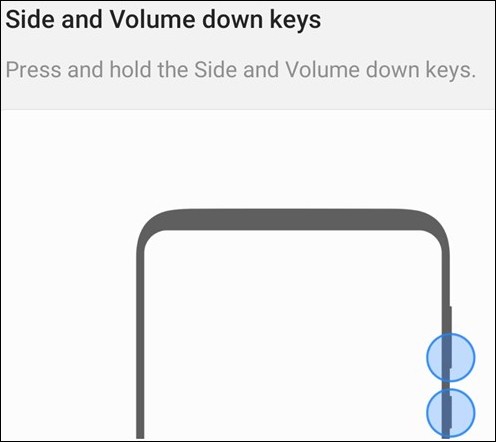
그 직후 전원 메뉴가 나타나서 전원 끄기를 눌러 전원을 완전히 끄거나 다시 시작을 눌러 장치를 다시 시작할 수 있습니다.
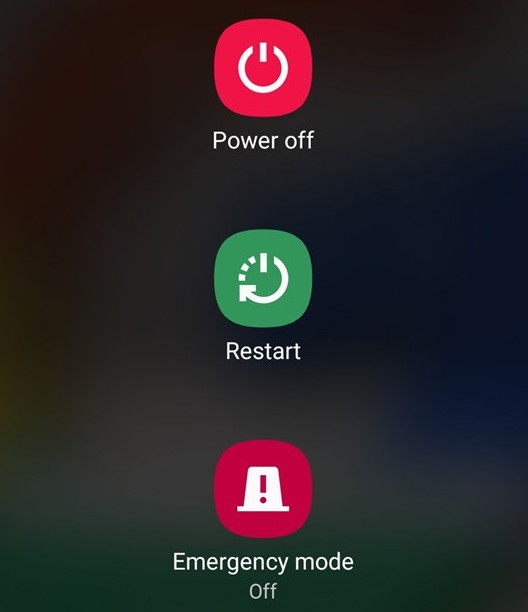
방법 2: 측면 버튼 기능 변경
삼성 갤럭시 S20의 오른쪽 버튼은 전원 버튼이 아니므로 몇 초간 누르고 있으면 전원 메뉴가 열리는 대신 회사의 가상 비서인 빅스비가 호출됩니다. 하지만 삼성에서는 시스템에서 지원하는 다른 옵션에 따라 측면 버튼 기능을 변경하도록 지원합니다. 설정 > 고급 기능 > 사이드 키로 이동합니다 . 그런 다음 사용자 메뉴에서 전원 끄기 메뉴를 눌러 수행할 작업을 전환합니다.
따라서 사용자가 측면 버튼을 누르면 전원 메뉴가 표시되어 전원을 끄거나 다시 시작할지 선택할 수 있습니다.

방법 3: 빠른 패널을 통해 전원 메뉴 열기
삼성은 빠른 패널에서 전원 메뉴에 빠르게 액세스할 수 있는 바로 가기 도 제공합니다 . 화면 상단에서 아래로 살짝 밀고 표시된 대로 오른쪽 상단 모서리에 있는 전원 버튼 아이콘을 선택하세요 .
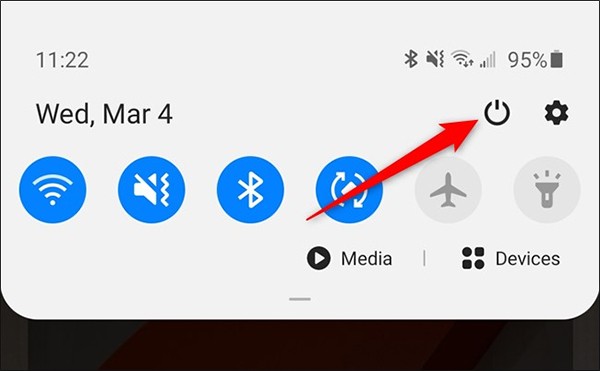
방법 4: Bixby Samsung을 사용하여 전원을 끄고 다시 시작하세요.
가상 비서 빅스비가 기기를 끄거나 다시 시작하는 데 도움을 줍니다. 측면 버튼 동작을 전환하지 않은 경우, Bixby 아이콘이 나타날 때까지 측면 버튼을 길게 누르세요. 작업을 변경한 경우 화면 상단 가장자리에서 아래로 살짝 밀어 알림 패널을 열고 거기에서 Bixby를 선택하세요.
가상 비서 로고가 나타나면 " 휴대전화 끄기" 또는 "핸드셋 다시 시작" 이라고 말합니다 .
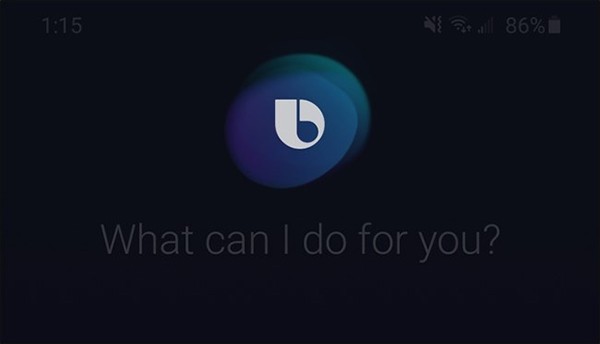
이 시점에서 가상 비서는 작업을 수행할 것인지 다시 묻고, 전원 끄기 명령을 직접 누르거나 Bixby 버튼을 눌러 음성 명령으로 수행할 것인지 묻습니다.
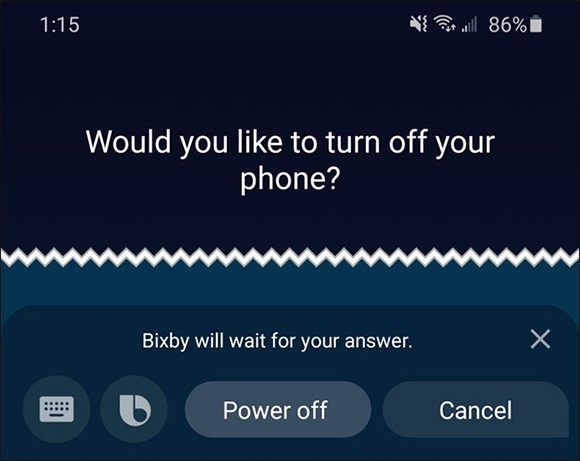
또한 참조하세요:
이 글에서는 하드 드라이브에 문제가 생겼을 때 다시 접근할 수 있는 방법을 안내해 드리겠습니다. 함께 따라 해 보세요!
AirPods는 언뜻 보기에 다른 무선 이어폰과 별반 다르지 않아 보입니다. 하지만 몇 가지 잘 알려지지 않은 기능이 발견되면서 모든 것이 달라졌습니다.
Apple은 iOS 26을 출시했습니다. 완전히 새로운 불투명 유리 디자인, 더욱 스마트해진 경험, 익숙한 앱의 개선 사항이 포함된 주요 업데이트입니다.
학생들은 학업을 위해 특정 유형의 노트북이 필요합니다. 선택한 전공 분야에서 뛰어난 성능을 발휘할 만큼 강력해야 할 뿐만 아니라, 하루 종일 휴대할 수 있을 만큼 작고 가벼워야 합니다.
Windows 10에 프린터를 추가하는 것은 간단하지만, 유선 장치의 경우와 무선 장치의 경우 프로세스가 다릅니다.
아시다시피 RAM은 컴퓨터에서 매우 중요한 하드웨어 부품으로, 데이터 처리를 위한 메모리 역할을 하며 노트북이나 PC의 속도를 결정하는 요소입니다. 아래 글에서는 WebTech360에서 Windows에서 소프트웨어를 사용하여 RAM 오류를 확인하는 몇 가지 방법을 소개합니다.
스마트 TV는 정말로 세상을 휩쓸었습니다. 이렇게 많은 뛰어난 기능과 인터넷 연결 덕분에 기술은 우리가 TV를 시청하는 방식을 바꾸어 놓았습니다.
냉장고는 가정에서 흔히 볼 수 있는 가전제품이다. 냉장고는 보통 2개의 칸으로 구성되어 있는데, 냉장실은 넓고 사용자가 열 때마다 자동으로 켜지는 조명이 있는 반면, 냉동실은 좁고 조명이 없습니다.
Wi-Fi 네트워크는 라우터, 대역폭, 간섭 외에도 여러 요인의 영향을 받지만 네트워크를 강화하는 몇 가지 스마트한 방법이 있습니다.
휴대폰에서 안정적인 iOS 16으로 돌아가려면 iOS 17을 제거하고 iOS 17에서 16으로 다운그레이드하는 기본 가이드는 다음과 같습니다.
요거트는 정말 좋은 음식이에요. 매일 요구르트를 먹는 것이 좋은가요? 매일 요구르트를 먹으면, 몸에 어떤 변화가 있을까요? 함께 알아보죠!
이 기사에서는 가장 영양가 있는 쌀 종류와 어떤 쌀을 선택하든 건강상의 이점을 극대화하는 방법에 대해 설명합니다.
수면 일정과 취침 루틴을 정하고, 알람 시계를 바꾸고, 식단을 조절하는 것은 더 나은 수면을 취하고 아침에 제때 일어나는 데 도움이 되는 몇 가지 방법입니다.
임대해 주세요! Landlord Sim은 iOS와 Android에서 플레이할 수 있는 모바일 시뮬레이션 게임입니다. 여러분은 아파트 단지의 집주인 역할을 하며 아파트 내부를 업그레이드하고 세입자가 입주할 수 있도록 준비하여 임대를 시작하게 됩니다.
욕실 타워 디펜스 Roblox 게임 코드를 받고 신나는 보상을 받으세요. 이들은 더 높은 데미지를 지닌 타워를 업그레이드하거나 잠금 해제하는 데 도움이 됩니다.













